Iklan
 Dunia online dengan cepat menjadi tempat yang berbahaya: pemerintah Inggris sedang merencanakan a kakak mata-mata bersih sistem; mulai Juli, ISP AS harus mulai mengawasi pengguna mereka; dan kami telah mendengar dari beberapa dari Anda yang sudah terbakar melalui pemberitahuan pelanggaran hak cipta. Layanan VPN premium adalah harga murah untuk membayar keamanan online terbaik, memungkinkan Anda mengunduh apa yang Anda inginkan dan menghindari pengintaian. Hari ini saya akan menunjukkan kepada Anda bagaimana menyiapkan satu layanan seperti itu, BTGuard.
Dunia online dengan cepat menjadi tempat yang berbahaya: pemerintah Inggris sedang merencanakan a kakak mata-mata bersih sistem; mulai Juli, ISP AS harus mulai mengawasi pengguna mereka; dan kami telah mendengar dari beberapa dari Anda yang sudah terbakar melalui pemberitahuan pelanggaran hak cipta. Layanan VPN premium adalah harga murah untuk membayar keamanan online terbaik, memungkinkan Anda mengunduh apa yang Anda inginkan dan menghindari pengintaian. Hari ini saya akan menunjukkan kepada Anda bagaimana menyiapkan satu layanan seperti itu, BTGuard.
Seperti namanya, BTGuard adalah torrent-friendly layanan VPN premium, tetapi mereka menawarkan dua tingkat layanan tergantung pada apakah Anda hanya ingin menggunakannya untuk torrent (yang hanya proxy), atau untuk semuanya (layanan VPN lengkap). Saya merekomendasikan layanan khusus ini karena popularitasnya di kalangan filesharer, pribadi pengalaman layanan serupa, dan fakta bahwa mereka mengizinkan torrents yang merupakan sebagian besar VPN khusus melarang. Biaya layanan VPN lengkap
$ 9,99 per bulan, dengan diskon hingga 25% untuk pembelian setahun. Kepala ke BTGuard.com untuk mendaftar.Mengapa tidak menggunakan VPN gratis? Yah, kami telah menyoroti beberapa layanan VPN gratis ini 8 Layanan VPN Gratis untuk Melindungi Privasi AndaVPN data tanpa batas gratis tidak ada kecuali mereka penipuan. Berikut ini adalah VPN terbaik gratis terbaik yang dapat Anda coba dengan aman. Baca lebih banyak sebelumnya, tetapi mereka selalu sangat terbatas dalam beberapa cara - waktu terputus, batasan bandwidth, torrent tidak diizinkan. Kami menggunakan VPN premium karena itu satu-satunya cara untuk memastikan keamanan dan anonimitas.
Masalah Koneksi yang Hilang - VPNCheck
Sayangnya, koneksi VPN tidak sempurna - bahkan layanan premium seperti BTGuard. Ketika mereka terhubung, Anda baik dan benar-benar dianonimkan - tetapi ketika koneksi gagal karena mereka terkadang, koneksi torrent aktif akan dibuat kembali di bawah IP Anda yang sebenarnya mengekspos Anda. Untuk mengatasi masalah ini, kami akan menyiapkan utilitas yang disebut Periksa VPN. Sekali lagi, ini adalah perangkat lunak premium yang saya pilih untuk disoroti karena berfungsi, dan berfungsi dengan baik; itu bisa bekerja di atas OpenVPN, yang beberapa aplikasi pemantauan VPN gratis lainnya tidak bisa; dan itu memperbaiki Masalah kebocoran DNS, di mana ISP Anda dapat terpapar karena Anda kembali menggunakan server DNS mereka. Biaya lisensi penuh $25, tetapi ada masa uji coba 14 hari. Unduh uji coba gratis langsung dari URL ini [Tautan Rusak Dihapus], dan beli a kunci penuh dari situs mereka.
Instal dan Pengaturan
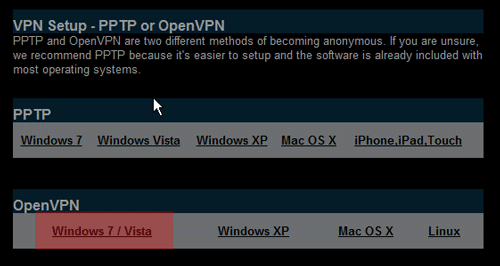
1. Dari Situs BTGuard, dengan asumsi Anda sudah login, klik Pengaturan VPN di bilah sisi kanan.

2. Memilih OpenVPN, dan saya akan berasumsi Windows 7 atau Vista untuk tutorial ini (Catatan: PPTP lebih mudah diatur, tetapi jauh lebih tidak aman).
3. Anda akan disajikan dengan instruksi yang mengandung dua tautan unduhan, satu untuk Aplikasi OpenVPN GUI dan satu untuk file konfigurasi. Unduh aplikasi OpenVPN terlebih dahulu dan selesaikan instal sepenuhnya. Perhatikan direktori tempat instal.
4. Selanjutnya, unduh file konfigurasi. Luaskan ini dari zip, dan letakkan menghasilkan dua file ke dalam File Program / OpenVPN / config direktori (jika Anda menjalankan versi windows 64-bit, tidak ada masalah, tetapi direktori file program Anda akan menjadi File Program (x86) / OpenVPN / config sebagai gantinya)
5. Instal uji coba gratis untuk Pemeriksaan VPN yang Anda unduh sebelumnya.
6. Jalankan VPN Periksa dan klik yang kecil Konfigurasi tombol di kiri bawah.
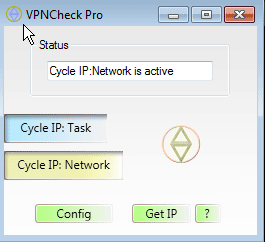
7. Masukkan nama pengguna dan kata sandi Anda untuk BTGuard ke kolom yang sesuai di sebelah kanan. Memastikan OpenVPN dipilih dan tidak RAS(Sulit untuk mengetahui apakah mereka dipilih, jadi cukup klik OpenVPN untuk memastikan).
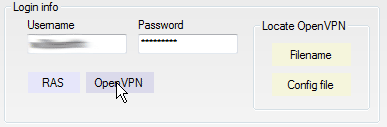
8. Di paling kanan ada bagian kecil yang disebut Menemukan. Klik tautan Nama file di dalamnya, dan arahkan dialog file ke arah File Program / OpenVPN / bin / openvpn-gui(Versi: kapan).exe
9. Pada bagian yang sama Menemukan area, pilih Konfigurasi, dan arahkan ke arah vpn.btguard file yang Anda unduh dan ekstrak ke Direktori konfigurasi OpenVPN pada langkah 4.
10. Di kanan bawah, pastikan Perbaikan Kebocoran DNS dicentang, dan ubah waktu loop menjadi 0.1(ini akan memeriksa IP Anda setiap 10 detik).

11. Mulai ulang Windows, dan ketika selesai menjalankan aplikasi VPNCheck dan tekan Jaringan Siklus tombol. Mudah-mudahan, ini akan mulai beraksi, jalankan OpenVPN GUI, secara otomatis memasukkan kata sandi Anda, dan mengamankan koneksi Anda. Selesai!
Pengujian
Kami ingin memastikan ini berfungsi dengan baik sebelum Anda mulai menggunakannya. Untuk melakukannya, kami akan menjalankan dua tes - tes pertama memerlukan uTorrent, jadi buka dan nonaktifkan semua unduhan aktif yang Anda miliki sekarang.
Di browser Anda, buka checkmytorrentip.com. Klik tautan Hasilkan Torrent Pelacakan tombol, dan buka File .torrent itu mengunduh ke uTorrent. Melanjutkan atau memaksa memulai torrent jika tidak secara otomatis.
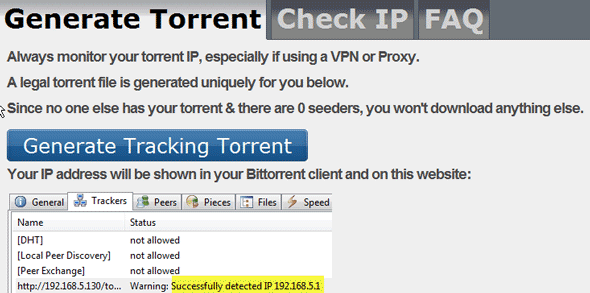
Kembali ke browser Anda dan klik pada Periksa IP tab. Jika torrent berfungsi, ia akan mencantumkan IP Anda seperti yang dilihat oleh pengguna torrent lainnya - jadi pastikan ini tidak menunjukkan IP Anda yang sebenarnya. Jika VPN berfungsi dengan benar, kemungkinan negara Anda yang terdeteksi juga berada di tempat lain - mungkin ditampilkan Belanda, atau Kanada, tempat VPN biasanya dihosting - ini adalah hal yang baik.

Terakhir, pergi ke dnsleaktest.com. Halaman depan akan kembali menunjukkan IP dan lokasi Anda yang terdeteksi sebagai browser melihatnya. Klik tautan Periksa Kebocoran DNS Sekarang tombol untuk memulai tes.
![Cara: Mengatur Layanan VPN Premium Untuk Keamanan Online Terlengkap [Windows] dns test intro](/f/5ea2cecbdd26d53a930ce32230060435.png)
Hasilnya akan menampilkan satu atau lebih server DNS yang terdeteksi. Jika uji kebocoran DNS gagal, Anda akan melihat beberapa daftar dari ISP Anda sendiri. Jika berhasil, dan DNS Anda tidak bocor, Anda akan melihat saja server DNS acak terdaftar.

Kata terakhir
Itu saja, VPN Anda sekarang aman dan penjelajahan Anda dianonimkan. Jika VPN keluar, Anda akan melihat koneksi jaringan Anda terputus juga, dan sekitar 10 detik kemudian akan mencoba untuk membangun kembali keduanya.
Jika Anda mencoba menggunakan browser dan menemukan halaman web tidak dimuat karena kesalahan DNS, Anda dapat mengatur ulang server DNS dengan masuk ke opsi Config dari VPNCheck - ini hanya gejala menggunakan kebocoran DNS memperbaiki.
Jika Anda memiliki tips atau konfigurasi tambahan yang menurut Anda akan sangat membantu, silakan posting di komentar. Untuk masalah dengan perangkat lunak, saya dapat mencoba membantu tetapi permintaan dukungan kepada programmer sebenarnya mungkin lebih bermanfaat. Untuk permintaan VPN yang lebih umum, kami memiliki ribuan pengguna yang siap membantu Anda di forum dukungan teknis, dan jangan lupa untuk memeriksa semua artikel VPN kami yang lain.
Kredit Gambar: Peringatan pengawasan, Shutterstock
James memiliki gelar BSc dalam Artificial Intelligence, dan bersertifikat CompTIA A + dan Network +. Dia adalah pengembang utama MakeUseOf, dan menghabiskan waktu luangnya bermain VR paintball dan boardgames. Dia telah membangun PC sejak dia masih kecil.